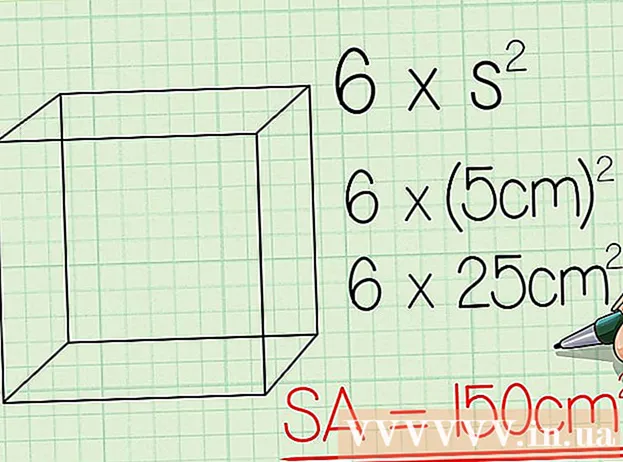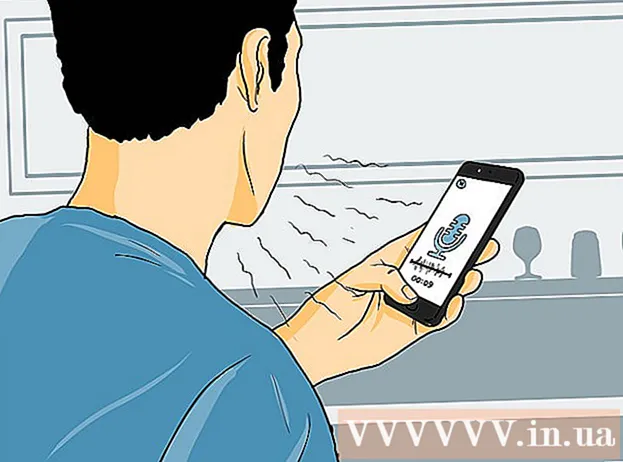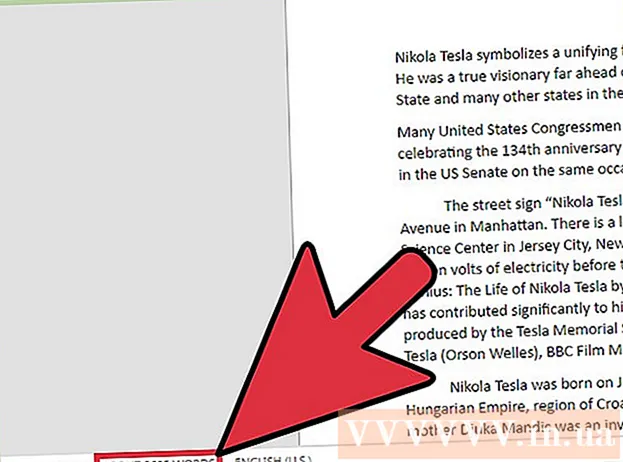Автор:
Peter Berry
Жаратылган Күнү:
14 Июль 2021
Жаңыртуу Күнү:
1 Июль 2024

Мазмун
Браузериңиздин кэштерин жана кукилерин сактоо абдан пайдалуу болушу мүмкүн, анткени бул сакталган сырсөздөрдү камтыган маалымат жана дарек тилкесинде караган баракчаларды тез көрсөтүүгө жардам берет. Бирок, кэшиңизди жана кукиңизди тазалабасаңыз, олуттуу коопсуздук маселелерине алып келишиңиз мүмкүн (карап чыгуунун жай ылдамдыгы эле эмес). Бактыга жараша, чыдамдуулук жана коопсуздук көйгөйлөрү жөнүндө кооптонуунун кажети жок, анткени кэштер жана кукилер көпчүлүк браузерлерде, анын ичинде iOS жана Androidде демейки мобилдик версия браузери жок кылынышы мүмкүн. .
Кадамдар
5-ыкманын 1-ыкмасы: Google Chromeду колдонуңуз
Google Chrome ачуу. Эгер сиз Chromeду үзгүлтүксүз колдонсоңуз, анда браузердин иштөө ылдамдыгы жай экендигин байкайсыз; кэшти жана кукилерди тазалоо бул көйгөйдү чечет.

Тандоолордун тизмесин ачуу үчүн экрандын жогорку оң бурчундагы тик үч чекитти чыкылдатыңыз.- Chrome мобилдик колдонмосунда бул меню "Дагы".
Чычкан көрсөткүчүн "Дагы шаймандар" бөлүмүнө жылдырыңыз. Ушуну менен браузердин дайындарын тазалоо үчүн башка меню ачылат.
- Телефонуңуздан ушул кадамда "Тарыхты" тандаңыз.

"Серептөө дайындарын тазалоону" чыкылдатыңыз. Бул "Тарых" барагын ачат, ошондо сиз издөө дайындарыңызды тазалай аласыз.- Ошондой эле баскыч айкалыштарын басып коё аласыз Ctrl (же ⌘ Буйрук Mac) + Ift Shift жана басыңыз Жок кылуу бул баракчага кирүү үчүн.

Бардык тиешелүү кутучалар текшерилгенин текшериңиз. Эң маанилүү эки кутучаны тандоо керек: "Кэштелген сүрөттөр жана файлдар" жана "Кукилер жана башка сайт жана плагин маалыматтары" (Cookies файлдары жана башка сайт жана плагин маалыматтары).
"Төмөнкү пункттарды жок кылыңыз:" сабынын жанындагы убакыт менюсун чыкылдатыңыз:"(Маалыматты :) өчүрүңүз; белгилүү убакыт аралыгында маалыматты жок кылууну тандасаңыз болот.
Төмөнкү параметрлер менен убакыт тандаңыз:
- Өткөн саат (Акыркы саат)
- Өткөн күн (акыркы 24 саат)
- Өткөн жумада (акыркы 7 күн)
- Акыркы 4 жумада (акыркы 4 жумада)
- Убакыттын башталышы (Азыртан)
- Эгерде сиз бардык дайындарды жок кылып, баштапкы абалга келтиргиңиз келсе, анда "Ever" баскычын тандаңыз.
"Серептөө дайындарын тазалоону" чыкылдатыңыз. Бул браузердин Тарых баракчасында орнотулган сиз каалаган аралык үчүн тандалган шартка ылайык, маалыматтарды жок кылат. жарнама
5тен 2-ыкма: Mozilla Firefox колдонуңуз
Mozilla Firebox ачуу. Firefoxту үзгүлтүксүз колдонуу баракчалардын, сүрөттөрдүн жана кукилердин артта калышына алып келет. Бул маалыматтарды тазалоо браузердин эс тутумун баштапкы абалга келтирип, карап чыгууну тездетүүгө жардам берет.
Тандоо тизмесин ачуу үчүн үч саптуу сүрөтчө менен экрандын жогорку оң бурчундагы меню баскычын чыкылдатыңыз.
Экрандын сол жагындагы менюдагы "Өркүндөтүлгөн" параметрин чыкылдатыңыз.
Куралдар тилкесинин ортосунда "Өркүндөтүлгөн" аталышынын алдындагы "Тармак" кошумча барагын чыкылдатыңыз.
Кэшти тазалоо үчүн экрандын оң жагындагы "Азыр тазалоо" баскычын чыкылдатыңыз.
Барактын жогорку оң бурчунда чекиттүү сызык сүрөтчөсү менен Firefox менюсуна кайтыңыз.
"Тарыхты" чыкылдатып, андан соң "Жакынкы Тарыхты тазалоону" тандаңыз. Бардык кукилерди жок кылуу үчүн, сиз "Тарых" барагына өтөсүз.
Убакыт тандаңыз. Бул "Тазалоо үчүн убакыт аралыгы:" сабынын жанындагы "Акыркы Тарыхты Тазалоо" барагынын жогору жагындагы меню. Эң жакшы натыйжаларга жетүү үчүн, "Баарын" тандаңыз.
Параметрлердеги "Cookies" кутучасын белгилеңиз. Бул кутучаны тандагандан кийин, бардык браузердин cookies файлдары жок кылынат. Ошондой эле башка параметрлерден тандай аласыз:
- Серептөө жана жүктөө таржымалы
- Форма таржымалы жана издөө
- Учурдагы кирүү абалы (эгер сиз компьютерди башка бирөө менен бөлүшсөңүз)
- Барактын параметрлери
- Жакшыраак иштөө үчүн бул жерден "Кэшти" тандасаңыз болот; балким, сиз биринчи жолу маалыматты өчүргөндө, сиз баарын жок кылган эмессиз.
Барактын ылдый жагындагы "Азыр тазалоо" баскычын чыкылдатыңыз. Бул кэште калган бардык кукилерди жана дайындарды тазалайт! жарнама
5 ыкмасы 3: Safari колдон
Safari ачуу. Windows платформаларында Safari колдоого алынбайт, бирок Mac иштөө тутуму программанын оптималдаштырылышын камсыз кылуу үчүн тынымсыз жаңыланып турат. Кукилерди жана кэштерди тазалоо иштетүүнү тездетет.
Ачылуучу менюну ачуу үчүн экрандын жогорку сол бурчундагы "Сафари" менюсун чыкылдатыңыз.
Купуялык орнотууларын өзгөртө турган терезени ачуу үчүн "Түзөтүүлөр" параметрин чыкылдатыңыз.
Кэшти жана кукилерди тазалоо үчүн "Түзөтүүлөр" терезесинин жогору жагындагы "Купуялык" өтмөгүн чыкылдатыңыз.
"Вебсайттын Бардык Маалыматтарын алып салууну" чыкылдатыңыз. Safari сизден чечимди ырастоону суранат.
Чечимди ырастоо үчүн "Азыр алып салуу" баскычын чыкылдатыңыз. Бул браузердин кукилерин жана кэштерин тазалайт; эгер сиз буга чейин жасай элек болсоңуз, анда браузериңиздин ылдамдыгынын өзгөргөнүн көрө аласыз!
- Өзгөртүүнү колдонуу үчүн Safari кызматынан чыгып, браузериңизди кайра ачышыңыз керек.
5тен 4-ыкма: iOSту колдонуңуз
Safari колдонмосун ачыңыз. Эгер iOS түзмөгүндө Safariден башка браузерди колдонуп жатсаңыз, анда бул ыкма иштебей калат.
Сиз ачкан "Кыстармалар" менюсунун төмөн жагын көрсөтүү үчүн барактын ылдый жагындагы китеп сүрөтчөсүн таптап коюңуз.
Экрандын жогорку сол бурчундагы "Кыстармалар" сүрөтчөсүн таптаңыз. Эгер экранда буга чейин "Кыстармалар" барагы көрсөтүлсө, анда бул кадамды өткөрүп жиберүү керек.
Серептөө таржымалын ачуу үчүн "Тарых" өтмөгүн тандаңыз.
Экрандын төмөнкү оң бурчундагы "Тазалоо" баскычын тандаңыз. Safari сизден төмөнкүнү тандоону суранат:
- Акыркы саат (Акыркы саат)
- Бүгүн (Бүгүн)
- Бүгүн жана кечээ (Бүгүн жана кечээ)
- Бардык убакыт (Баары; мыкты натыйжалар)
Каалаган убактыңызды тандаңыз. Бул iOS шаймандын кукилерин жана кэштерин тазалайт.
- Эң жакшы натыйжаларга жетүү үчүн, Safari жабылып, андан кийин серептөөнү улантыңыз.
5тин 5-ыкмасы: Android колдон
Android демейки браузер колдонмосун ачуу. Эгерде сиз башка браузерди колдонууну тандасаңыз, анда бул ыкма иштебей калат.
Браузердин менюсун ачуу үчүн "Меню" баскычын басыңыз.
"Дагы" менюсунун төмөн жагындагы "Орнотууларды" тандаңыз.
"Купуялык" подкладкасынын астындагы Жөндөөлөр менюсунун төмөн жагындагы "Бардыгын тазалоо" баскычын тандаңыз. Ушуну менен кэш жана кукилер тазаланат.
- Кэшти гана тазалоо үчүн "Кэшти тазалоо" баскычын тандасаңыз болот, бирок кукилерди эмес.
Суралганда "ОК" тандаңыз. Ушуну менен кэш жана кукилер тазаланат!
- Мыкты натыйжаларга жетүү үчүн телефонуңуздун браузеринен чыгып, жогоруда айтылгандарды аткаргандан кийин кайра ачыңыз.
Кеңеш
- Эгер жалпыга ачык компьютерде болсоңуз, веб-браузериңиздин кэшин жана кукилерин тазалап салыңыз.
Эскертүү
- Кукилерди жана кэштерди баштапкы абалга келтирүү менен, сакталган сырсөздөр жана колдонуучу аты алынып салынат.